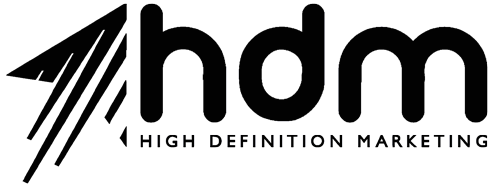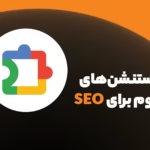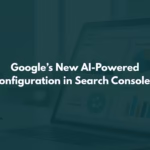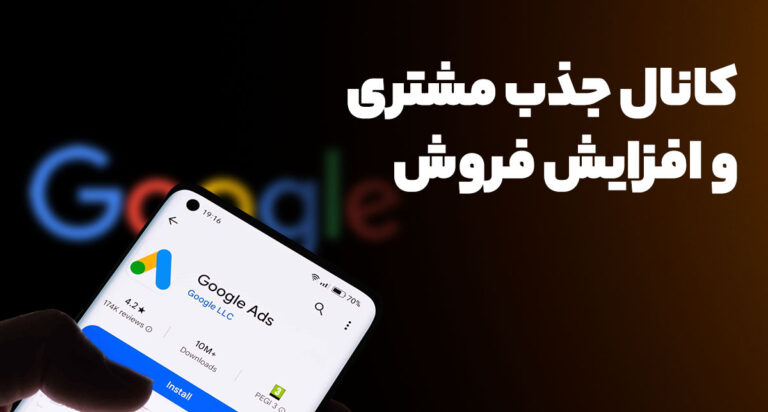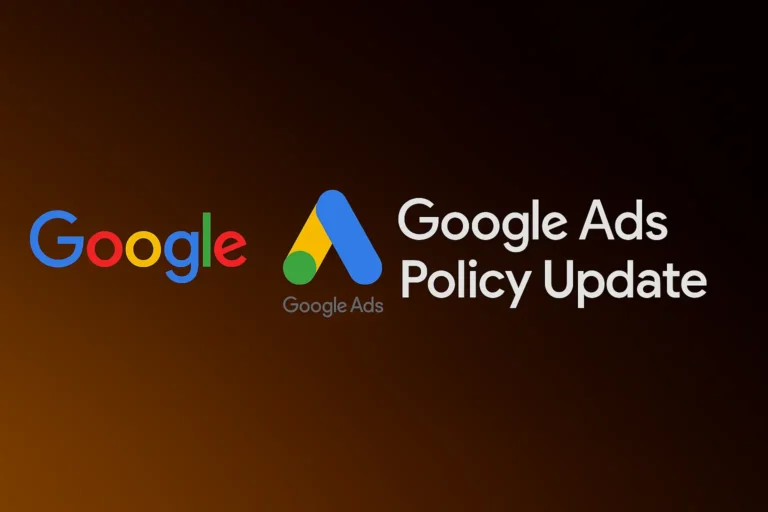12 مرداد 1404
شاید برای شما هم پیش آمده باشد که نیاز داشته باشید در ساعات خاصی بصورت تلفنی پاسخگوی مشتریان خود باشید و در سایر ساعات روز فقط امکان پاسخگویی آنلاین را داشته باشید.
بطور کلی، تمامی سایت های خدماتی و فروشگاهی میتوانند بیشترین بهره را از این مزیت کسب نمایند چرا که این امکان به کاربران ارائه میشود که در ساعات اداری قادر به برقراری ارتباط با کارشناسان شده و امکان مکالمه تلفنی را داشته باشند و پس از پایان ساعات اداری، از قابلیت پاسخگویی آنلاین بهرهمند شوند.
در این مقاله قصد داریم در مورد چگونگی پیاده سازی این شرایط در گوگل ادز صحبت کنیم پس با ما باشید:
اسکریپت در گوگل ادز چیست؟
به طور کلی برای وارد کردن شماره تلفن در Google Ads، نیاز است از اسکریپتها استفاده کنید. استفاده از اسکریپتها در Google Ads به شما کمک میکند تا بتوانید بسیاری از روتین های مربوط به کمپین تبلیغاتی خود را به صورت خودکار انجام دهید.
مراحل اضافه کردن اسکریپت:
با استفاده از اسکریپتها قادر خواهید بود که کلیه روزهای هفته را در ساعت و دقیقههای مدنظرتان زمان بندی کنید.
ابتدا وارد اکانت گوگل ادز خود شوید، سپس از قسمت tools و زیر مجموعه Bulk actions روی گزینه Scriptsکلیک کنید و در مرحله بعد، روی گزینه + و New script کلیک کنید.
در این مرحله میتوانید کنسول اسکریپت که محل قراردادن اسکریپت و اضافهکردن اسکریپت به اکانت گوگل ادز است را مشاهده کنید.
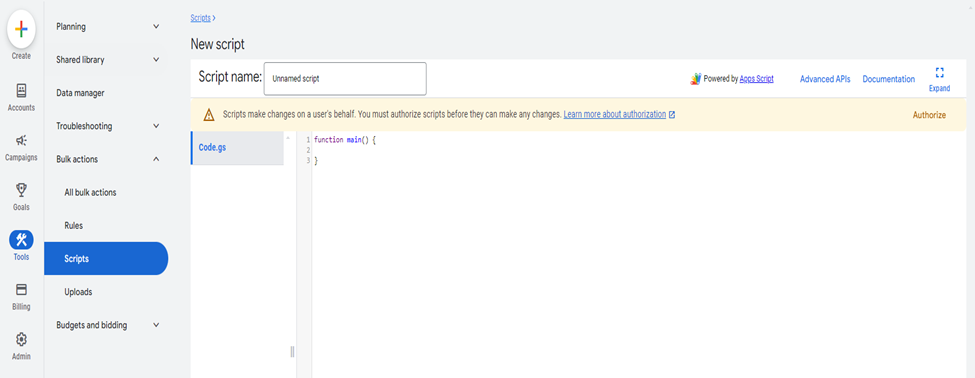
در قسمت Script name برای اسکریپت تان یک اسم تعریف کنید و در قسمت code.gs وخط دوم بین این بخش function main() قطعه کد موردنظرتان رو وارد کنید.
در ادامه اسکریپت نمایش شماره تلفن در ساعات و روزهای خاص در کمپین های گوگل ادز را قرار خواهیم داد که بتوانید از آن استفاده کنید:
// Create a phone number builder.
var phoneNumberBuilder = AdsApp.extensions().newPhoneNumberBuilder();
// Create a phone number operation.
var phoneNumberOperation = phoneNumberBuilder
.withCountry(“IR”) // required
.withPhoneNumber(“0936000000”) // required
.withMobilePreferred(true) // optional
.build();
// Optional: examine the outcome. The call to isSuccessful()
// will block until the operation completes.
if (phoneNumberOperation.isSuccessful()) {
// Get the result.
var phoneNumber = phoneNumberOperation.getResult();
} else {
// Handle the errors.
var errors = phoneNumberOperation.getErrors();
}
var mondayMorning = {
dayOfWeek: “MONDAY”,
startHour: 7,
startMinute: 30,
endHour: 18,
endMinute: 30
};
var tuesdayMorning = {
dayOfWeek: “TUESDAY”,
startHour: 7,
startMinute: 30,
endHour: 18,
endMinute: 30
};
var WednesdayMorning = {
dayOfWeek: “WEDNESDAY”,
startHour: 7,
startMinute: 30,
endHour: 18,
endMinute: 30
};
var ThursdayMorning = {
dayOfWeek: “THURSDAY”,
startHour: 7,
startMinute: 30,
endHour: 18,
endMinute: 30
};
var FridayMorning = {
dayOfWeek: “FRIDAY”,
startHour: 7,
startMinute: 30,
endHour: 18,
endMinute: 30
};
var SaturdayMorning = {
dayOfWeek: “SATURDAY”,
startHour: 7,
startMinute: 30,
endHour: 18,
endMinute: 30
};
var SundayMorning = {
dayOfWeek: “SUNDAY”,
startHour: 7,
startMinute: 30,
endHour: 18,
endMinute: 30
};
phoneNumberBuilder.withSchedules([mondayMorning, tuesdayMorning, WednesdayMorning, ThursdayMorning, FridayMorning, SaturdayMorning, SundayMorning]);
در قست withPhoneNumber(“0936000000”)//required شماره تلفن مورد نظرتان را وارد کنید، در ادامه تمامی روزهای هفته (dayOfWeek) به همراه ساعت شروع نمایش (startHour)، دقیقه شروع نمایش (startMinute)، ساعت اتمام نمایش (endHour) و دقیقه اتمام نمایش (endMinute) را با توجه به ساعات مدنظرتان میتوانید تنظیم کنید.
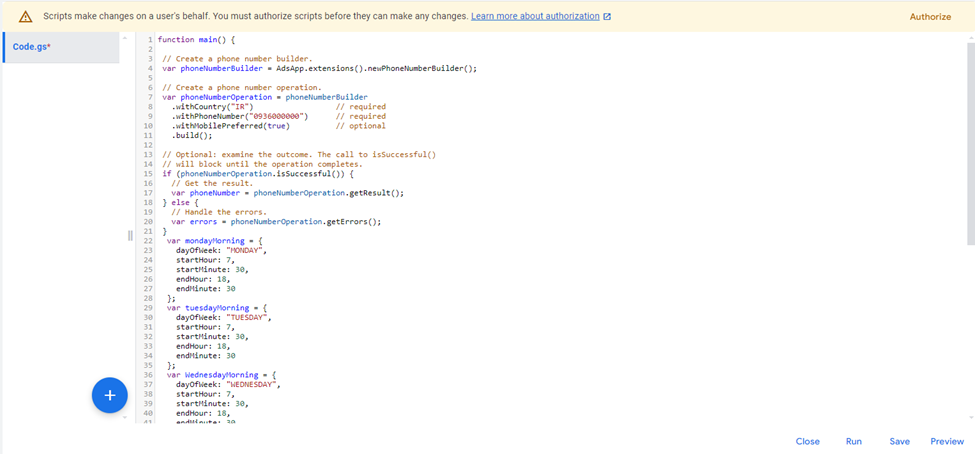
پس از آن که کدهای آماده را در محل موردنظر قرار دادید، میتوانید با استفاده از گزینه پیشنمایش یا Preview مطمئن شوید که کد بهدرستی کار میکند.
بسیار مهم است که پس از انجام مراحل قبلی، با فشردن گزینه Authorize ، تأیید کنید که میخواهید این اکانت از این اسکریپت استفاده کند. این تاییدیه به معنای تأیید مسئولیت و اجازه ویرایش و اضافه کردن اسکریپت به اکانت گوگل ادز شماست. در انتها، با کلیک بر روی گزینهRun ، اسکریپت افزوده شده به اکانت گوگل ادز شما فعال خواهد شد.
نتیجه گیری:
به طور خلاصه، میتوان گفت که اسکریپتهای گوگل ادز امکان انجام کارهای تکراری یا کارهایی که باید به صورت دورهای و با رعایت زمانبندی خاص انجام شوند را به صورت خودکار فراهم میکنند. این ویژگی به منظور بهبود مدیریت و بهرهوری در تبلیغات آنلاین بسیار مفید است و مطابق با نیاز یوزرها قابل تغییر و پیاده سازی میباشد.